文章目录
案例 - 实现原神官网中的轮播图
本文中的代码着力实现该图中的效果,一个简单的轮播图:
由于没有使用到 JavaScript 所以最终呈现的效果不够完美
!轮播图的实现参考该 博客 (更详细)
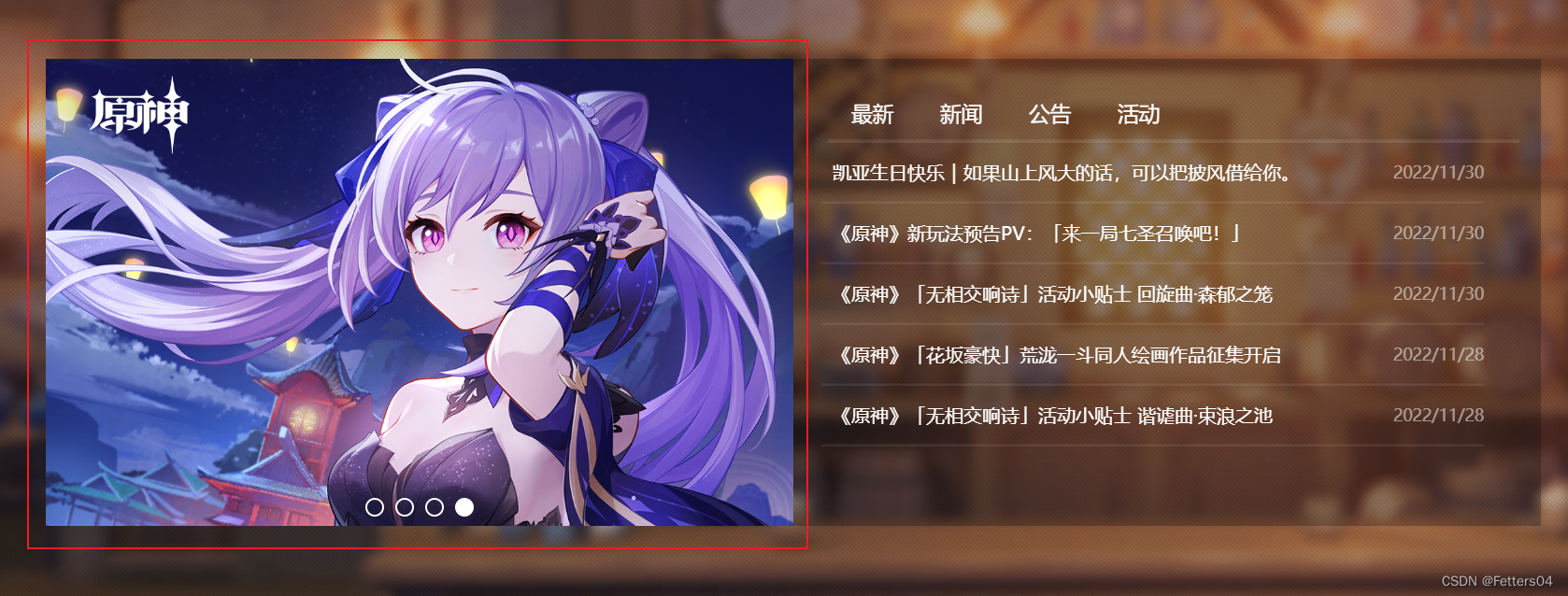
1、基础 html 代码
- 使用
ul-li放入多张需要轮播的图片 - 使用
input标签指定 type=“radio” 创建小圆点按钮,并设置单独的 id 属性 - 使用
label的 for 属性指定到各个 input 按钮的 id - 将各个部分链接到特定的 css 样式中
<divclass="carousel_map"><divclass="slide"><!--小圆点--><inputtype="radio"name="pic"id="pic1"checked/><inputtype="radio"name="pic"id="pic2"/><inputtype="radio"name="pic"id="pic3"/><inputtype="radio"name="pic"id="pic4"/><divclass="labels"><labelfor="pic1"></label><labelfor="pic2"></label><labelfor="pic3"></label><labelfor="pic4"></label></div><!--需要轮播的图片--><ulclass="list"><liclass="item"><ahref="###"><imgsrc="img/news1.jpg"style="height: 100%;width: 100%;"/></a></li><liclass="item"><ahref="###"><imgsrc="img/news2.jpg"style="height: 100%;width: 100%;"/></a></li><liclass="item"><ahref="###"><imgsrc="img/news3.jpg"style="height: 100%;width: 100%;"/></a></li><liclass="item"><ahref="###"><imgsrc="img/news4.jpg"style="height: 100%;width: 100%;"/></a></li><liclass="item"><ahref="###"><imgsrc="img/news1.jpg"style="height: 100%;width: 100%;"/></a></li></ul></div></div>
2、链接 css 样式
完整 css 代码
*{margin: 0;padding: 0;}.carousel_map{width: 640px;height: 400px;}.slide{width: inherit;height: inherit;overflow: hidden;position: relative;}/* 鼠标放上去显示按钮 */.slide:hover .labels{display: flex;}.slide:hover .list{animation: none;}.slide input{display: none;}/* 按钮位置 */.labels{position: absolute;bottom: 0.5em;z-index: 1;width: inherit;justify-content: center;display: none;/* 鼠标移开隐藏按钮 */}/* 按钮样式 */.labels label{width: 1rem;height: 1rem;border-radius: 50%;margin: 0 0.3rem;border: 0.1rem solid #fff;background-color: transparent;box-sizing: border-box;cursor: pointer;}/* 选择哪个按钮就有被点击的效果 */input[id=pic1]:checked ~ .labels label[for=pic1],
input[id=pic2]:checked ~ .labels label[for=pic2],
input[id=pic3]:checked ~ .labels label[for=pic3],
input[id=pic4]:checked ~ .labels label[for=pic4]{background-color: #fff;border: 0.1rem solid #fff;}/* 按钮控件选择图片 */input[id=pic1]:checked ~ .list{transform:translate(calc(0 * 640px));}input[id=pic2]:checked ~ .list{transform:translate(calc(-1 * 640px));}input[id=pic3]:checked ~ .list{transform:translate(calc(-2 * 640px));}input[id=pic4]:checked ~ .list{transform:translate(calc(-3 * 640px));}ul{list-style: none;}.list{width:calc(5 * 640px);height: inherit;position: relative;/* 设置动画效果 */animation: move 15s ease 1s infinite;}/* 动画关键帧轮播 */@keyframes move{0%{transform:translate(calc(0 * 640px));}25%{transform:translate(calc(-1 * 640px));}50%{transform:translate(calc(-2 * 640px));}75%{transform:translate(calc(-3 * 640px));}100%{transform:translate(calc(-4 * 640px));}}.item{width: 640px;height: 400px;float: left;}
定义轮播图的宽高
在
.carousel_map中定义要展示的轮播图区域的
宽高
*{margin: 0;padding: 0;}.carousel_map{width: 640px;height: 400px;}.slide{width: inherit;height: inherit;}
图中即为要展示的区域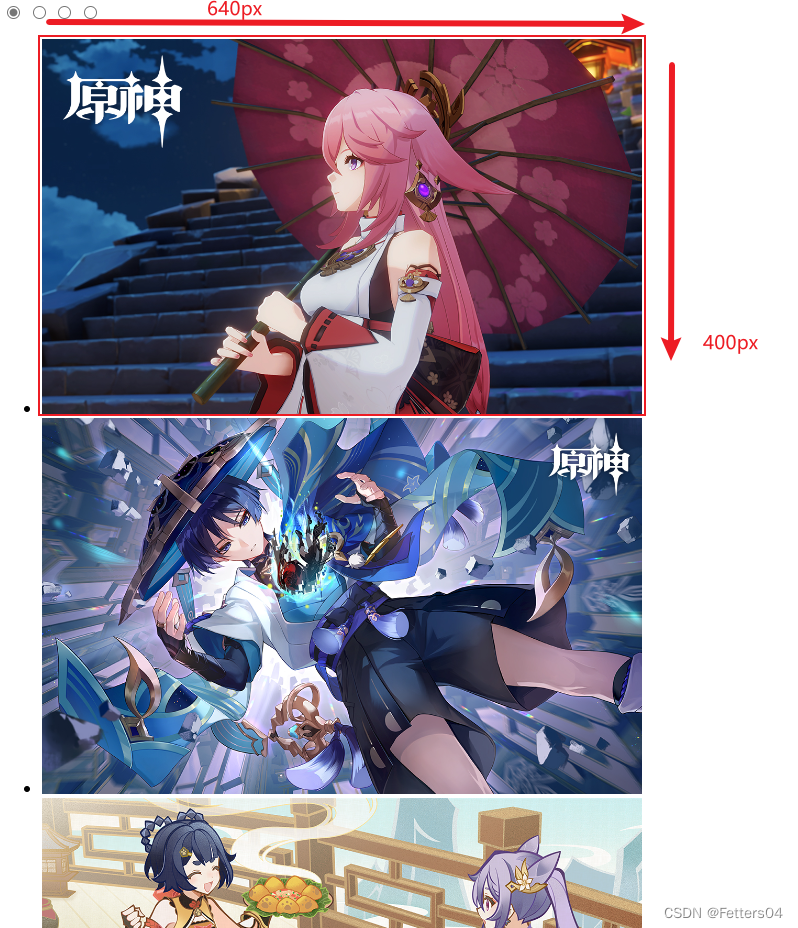
将所有图片排成一排
所有图片左浮动,调整
.list可容纳的宽度,并去掉
ul的默认样式
ul{list-style: none;}.list{width:calc(4 * 640px);height: inherit;position: relative;}.item{width: 640px;height: 400px;float: left;}
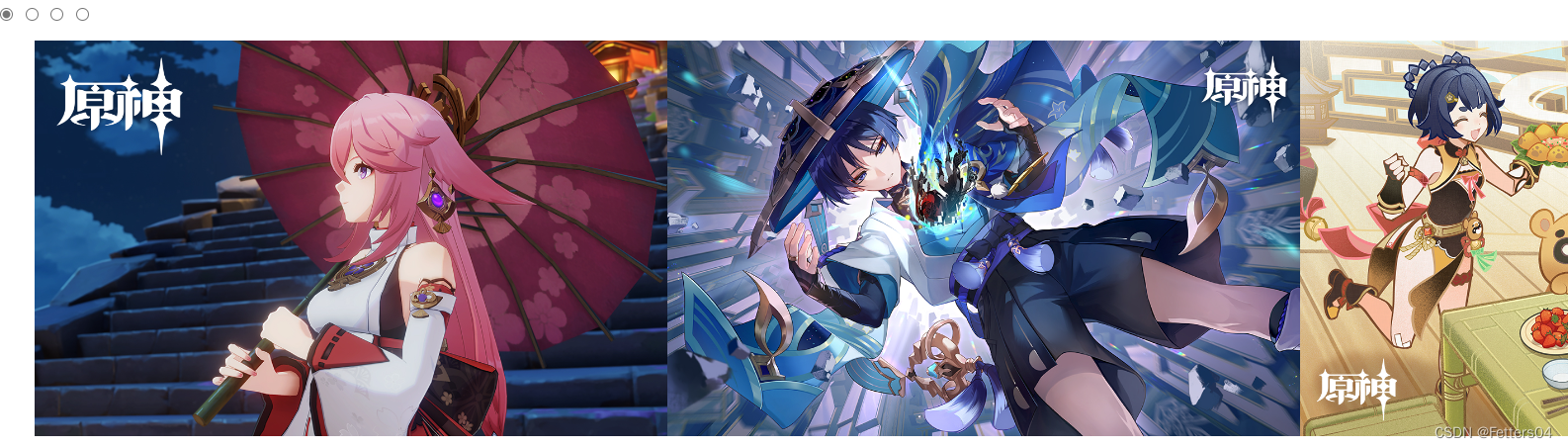
现实无缝切换轮播效果
1)通过动画让
.list水平左移,外部
.slide窗口保持不变,将超出
.slide的部分隐藏
2)当动画轮播完最后一张图时会跳到图1导致轮播不连贯,所以可以在 html 中多加一张
图1在最后
3)再给.list增加一倍的宽度
.slide{width: inherit;height: inherit;/* 新增 */overflow: hidden;position: relative;}.list{/* 多加了一张图的宽度 */width:calc(5 * 640px);height: inherit;position: relative;/* 设置动画效果 */animation: move 15s ease 1s infinite;}/* 动画关键帧轮播 */@keyframes move{0%{transform:translate(calc(0 * 640px));}25%{transform:translate(calc(-1 * 640px));}50%{transform:translate(calc(-2 * 640px));}75%{transform:translate(calc(-3 * 640px));}100%{transform:translate(calc(-4 * 640px));}}
目前已经出现了轮播效果: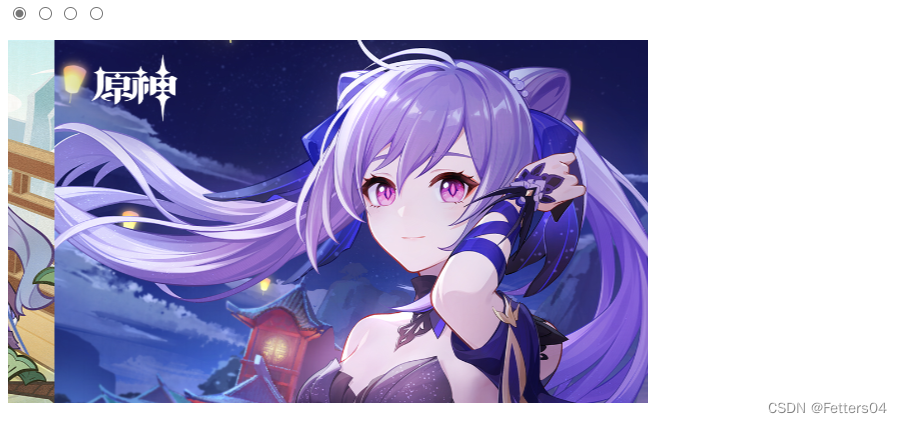
小圆点切换
1)设置鼠标经过轮播图区域时
停止动画2)在HTML代码中添加
单选按钮,通过单选按钮的选中切换图片,又因为单选按钮无法设置样式,所以使用
label标签配合生成圆点样式。
3)将单选按钮隐藏,再把制作好的
小圆点定位到图片区域,以及添加选中效果。
/* 鼠标经过轮播图区域停止动画 */.slide:hover .list{animation: none;}/* 鼠标放上去显示按钮 */.slide:hover .labels{display: flex;}/* 将单选按钮隐藏 */.slide input{display: none;}/* 制作的小圆点按钮 *//* 按钮位置 */.labels{position: absolute;bottom: 0.5em;z-index: 1;width: inherit;justify-content: center;display: none;/* 鼠标移开隐藏按钮 */}/* 按钮样式 */.labels label{width: 1rem;height: 1rem;border-radius: 50%;margin: 0 0.3rem;border: 0.1rem solid #fff;background-color: transparent;box-sizing: border-box;cursor: pointer;}
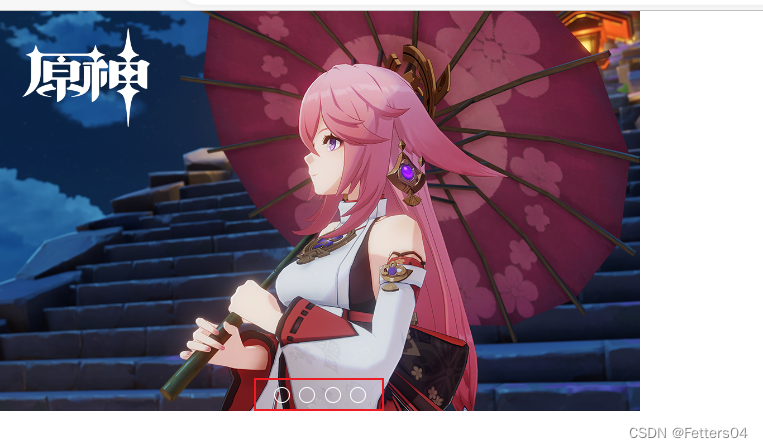
通过圆点按钮选中图片切换
/* 选择哪个按钮就有被点击的效果 */input[id=pic1]:checked ~ .labels label[for=pic1],
input[id=pic2]:checked ~ .labels label[for=pic2],
input[id=pic3]:checked ~ .labels label[for=pic3],
input[id=pic4]:checked ~ .labels label[for=pic4]{background-color: #fff;border: 0.1rem solid #fff;}/* 按钮控件选择图片 */input[id=pic1]:checked ~ .list{transform:translate(calc(0 * 640px));}input[id=pic2]:checked ~ .list{transform:translate(calc(-1 * 640px));}input[id=pic3]:checked ~ .list{transform:translate(calc(-2 * 640px));}input[id=pic4]:checked ~ .list{transform:translate(calc(-3 * 640px));}
如图,即可通过小圆点进行图片间的切换了:

版权归原作者 Fetters04 所有, 如有侵权,请联系我们删除。